Dalam tutorial ini, kita akan membahas secara mendalam tentang pengelolaan sumber dayadan penanganan gambar yang efektif dalam AffinityPublisher. Penanganan gambar sering kali menjadi kunci keberhasilan sebuah tata letak. Perangkat lunak ini menawarkan berbagai fungsi untuk menggunakan gambar dengan kreatif dan menerapkan efeknya secara tepat. Mari kita telusuri bagaimana kamu dapat menggunakan pengelolaan sumber daya untuk mengoptimalkan proyekmu dan meningkatkan penggunaan gambar ke level berikutnya.
Temuan Terpenting
- Pengelolaan sumber daya memberikan gambaran umum yang terpusat tentang semua media yang digunakan.
- Gambar dapat ditempatkan dan disesuaikan dengan berbagai cara, termasuk penggunaan transparansi dan mode pencampuran.
- Melalui pengelolaan sumber daya, kamu dapat mengelola, mengganti, dan melacak tautan gambar.
- Menyematkan gambar memiliki pro dan kontra yang harus kamu pertimbangkan sebelum membagikan filemu.
Panduan Langkah-demi-Langkah
Memulai Pengelolaan Sumber Daya
Untuk membuka pengelolaan sumber daya, navigasikan ke "Dokumen" dan pilih "Kelola Sumber Daya". Di sini, kamu akan mendapatkan gambaran menyeluruh tentang semua gambar yang digunakan dalam dokumenmu. Tampilan ini memudahkan kamu dalam mengontrol media dan memberikan kesempatan untuk dengan mudah mengganti atau menghapus gambar.
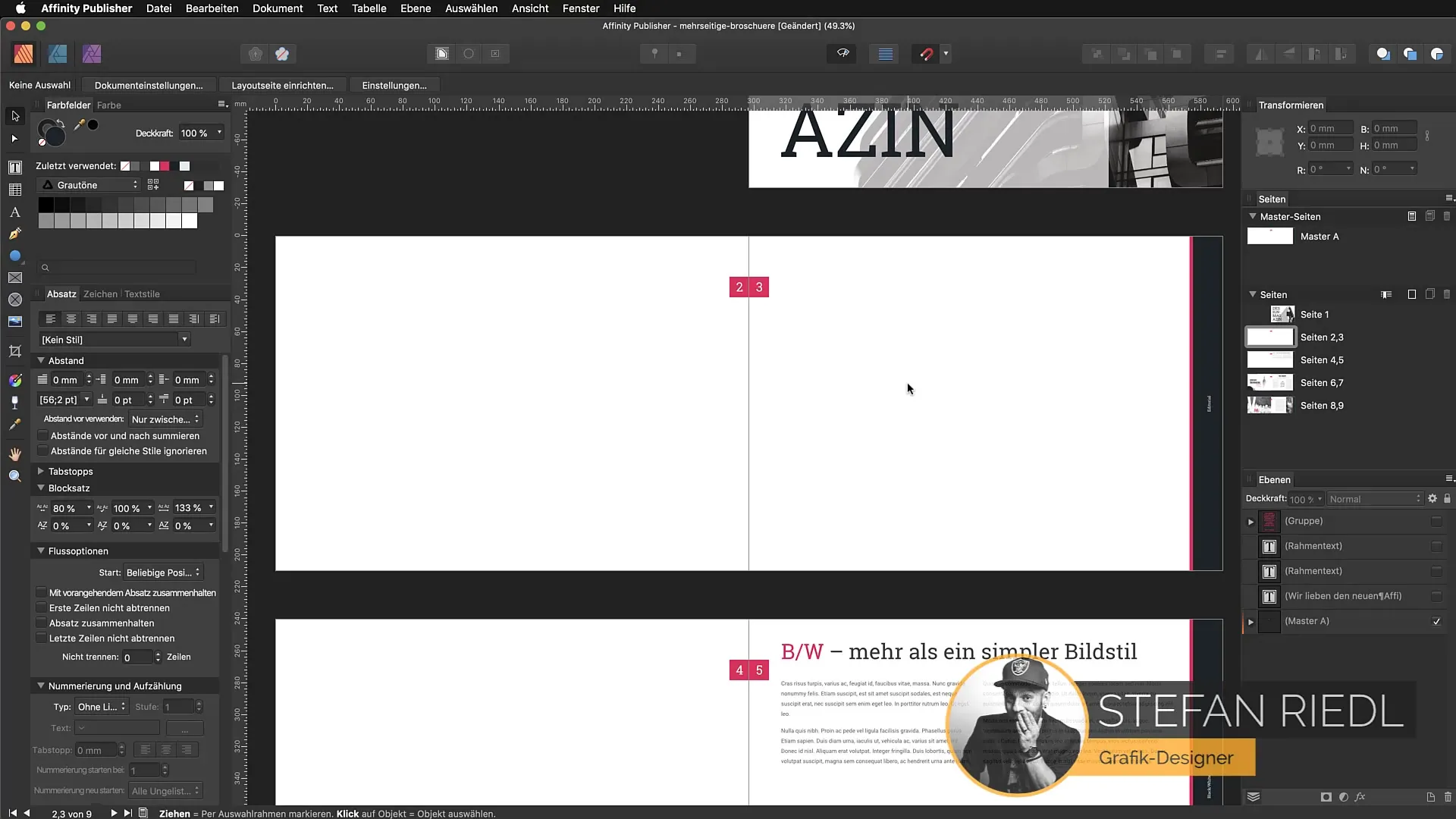
Menempatkan Gambar
Jika kamu ingin menyisipkan gambar ke dalam dokumenmu, ada beberapa metode yang dapat digunakan. Kamu bisa menggunakan dialog untuk menempatkan gambar atau menarik dan melepas gambar langsung ke dalam tata letak. Jika kamu ingin menyisipkan beberapa gambar, saya merekomendasikan untuk memulai dengan bingkai persegi panjang. Tempatkan dan salin bingkai sesuai kebutuhan.
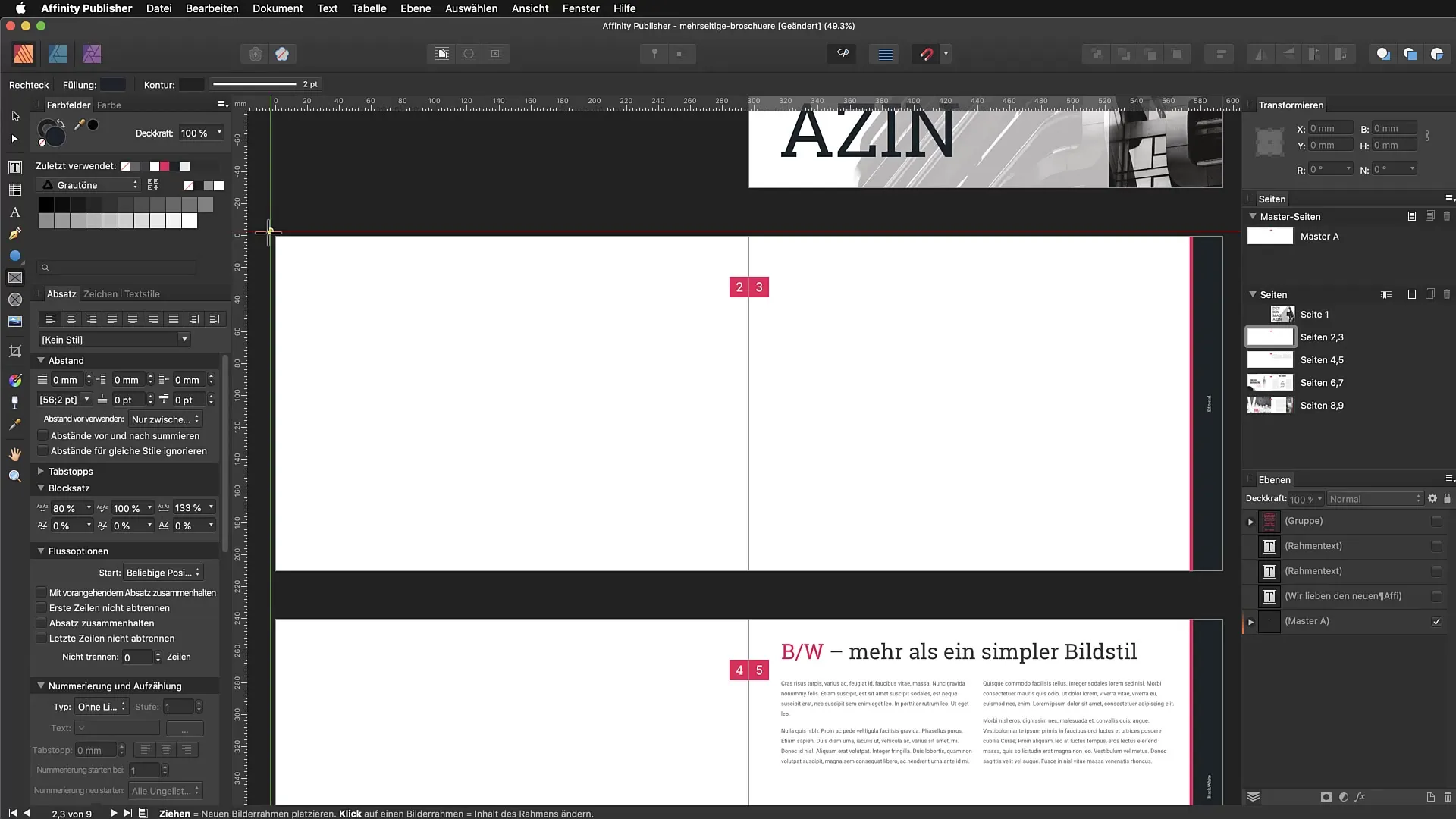
Format dan Penempatan Gambar
Affinity Publisher mendukung berbagai format gambar seperti PSD, AI, PDF, JPEG, TIFF, PNG, dan lainnya. Untuk memilih gambar, pergi ke "File" dan kemudian ke "Tempatkan". Pilih gambar yang diinginkan dan klik "Buka" untuk memasukkannya ke dalam tata letak. Kamu kemudian dapat memindahkan dan menyesuaikan gambar.
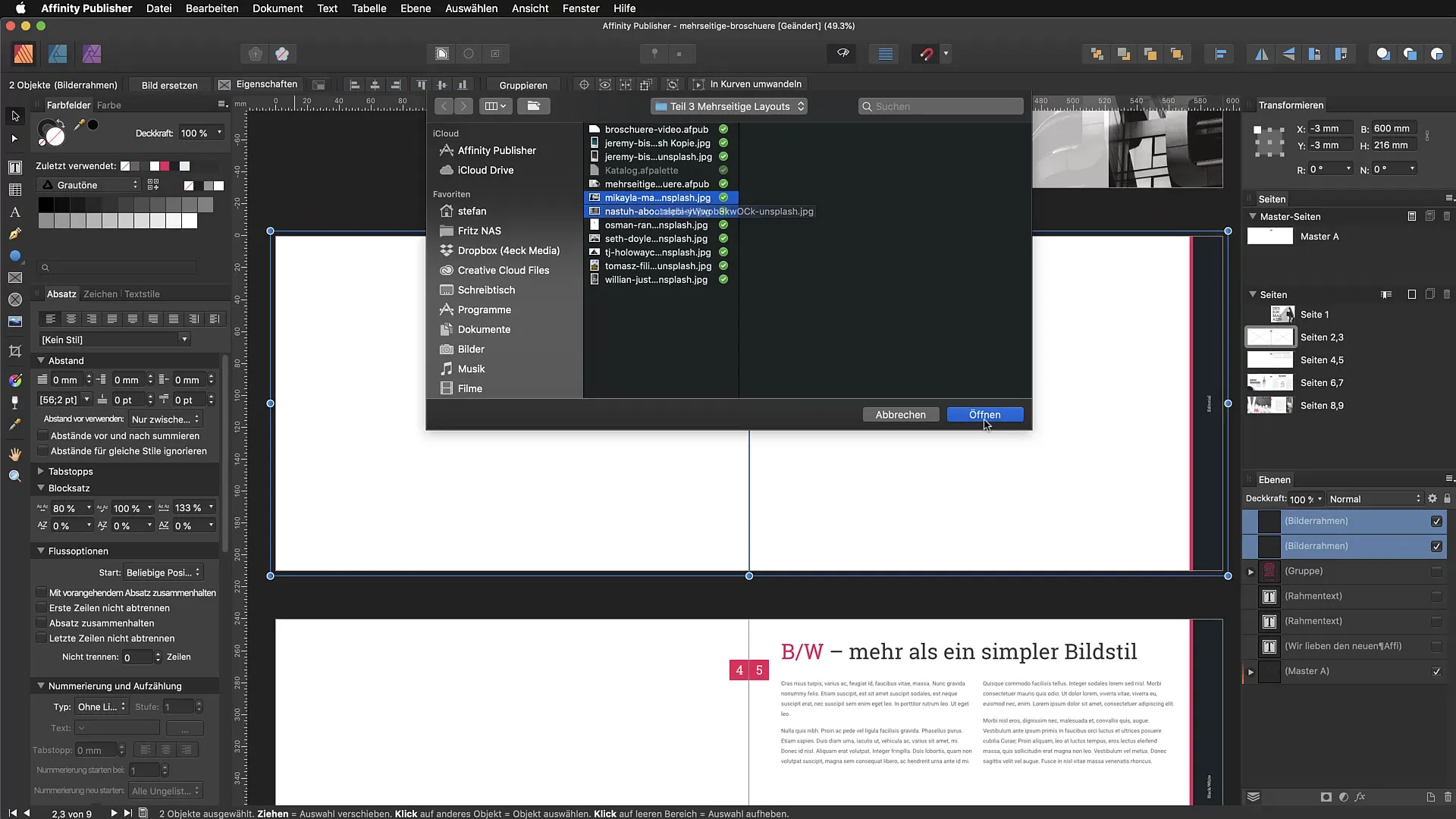
Menerapkan Efek Gambar
Salah satu efek yang sederhana namun efektif adalah penyesuaian transparansi gambar. Cobalah transparansi yang dikurangi, misalnya 15%, untuk menciptakan latar belakang yang lembut. Pastikan untuk menarik lapisan master desainmu ke atas agar gambar tidak tertutup oleh objek lain.
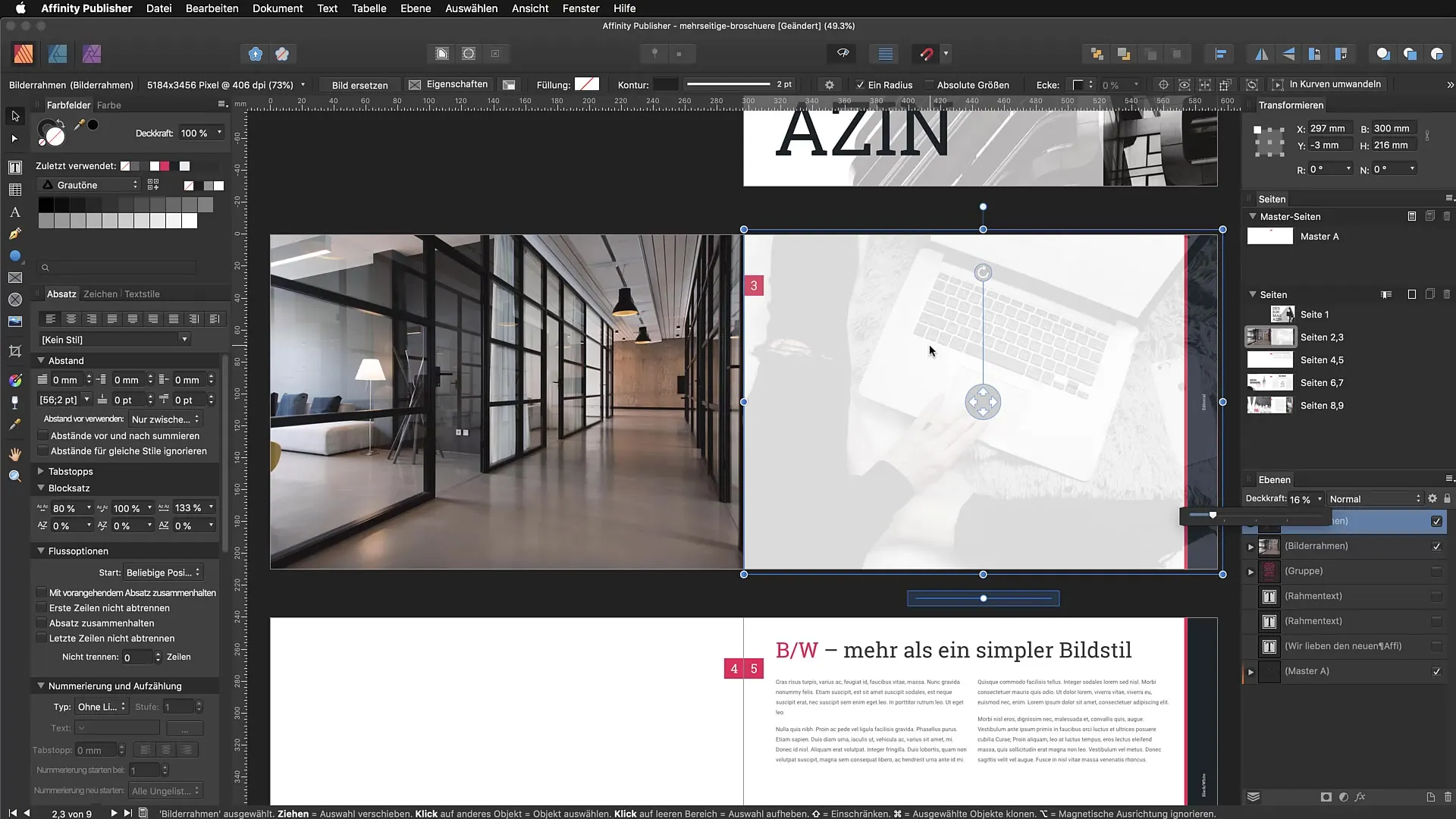
Mode Pencampuran untuk Efek Kreatif
Kamu dapat mengisi bingkai persegi panjang dengan warna dan mengubah mode pencampurannya. Pilih "Cahaya Keras" di panel lapisan. Ini akan memberikan gambar kamu transparansi yang lembut dan memberikan kedalaman serta gaya pada desainmu. Tempatkan teksmu di bawah lapisan master agar teks muncul di atas gambar.
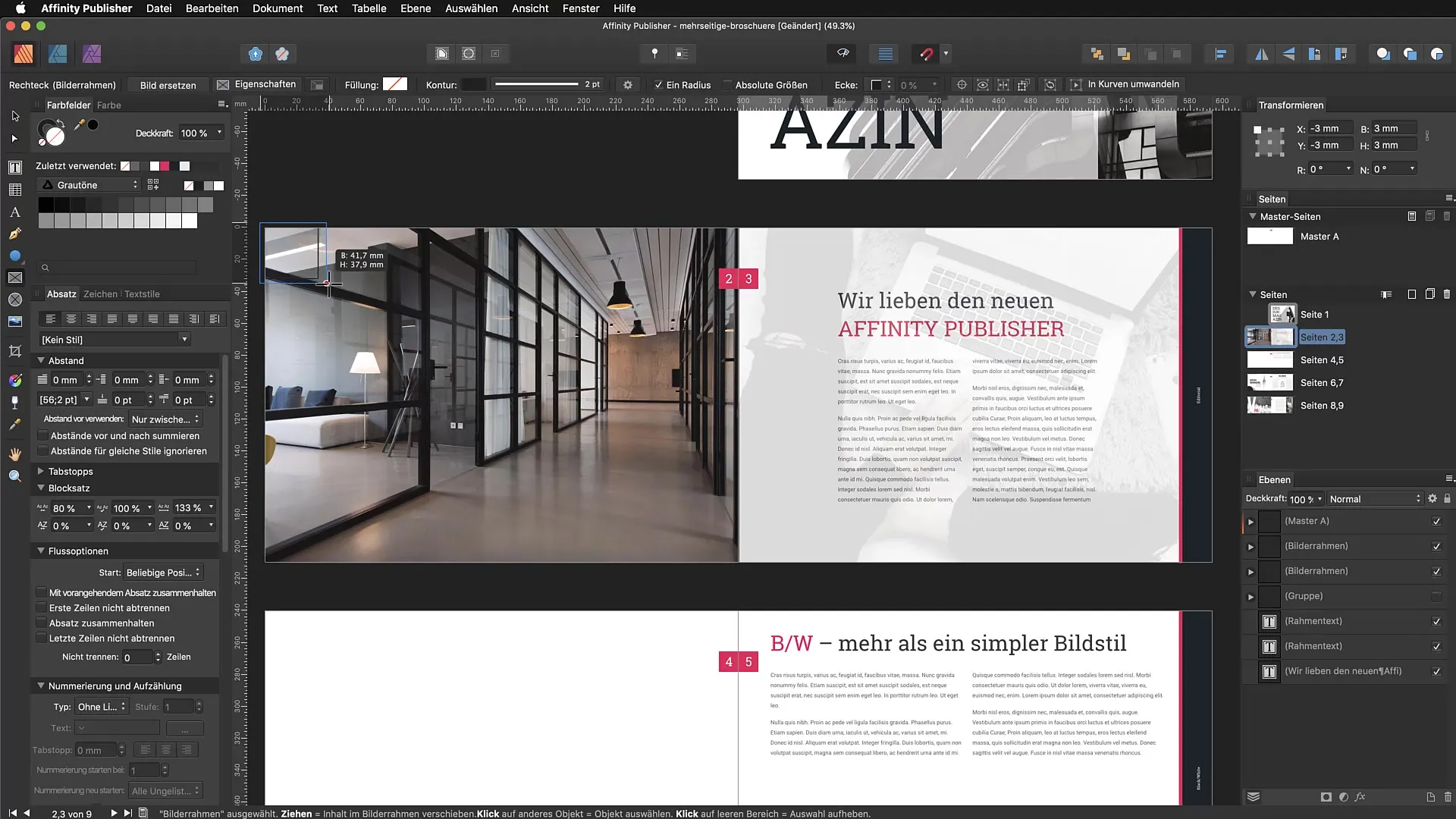
Mengelola dan Mengganti Gambar
Pengelolaan sumber daya tidak hanya memungkinkan kamu untuk melihat gambar yang digunakan, tetapi juga untuk menggantinya. Jika kamu tidak menyukai suatu gambar, kamu dapat memilihnya dan menggunakan fungsi "Ganti" untuk menggantinya dengan gambar baru. Pastikan bahwa fungsi ini berfungsi lintas dokumen.
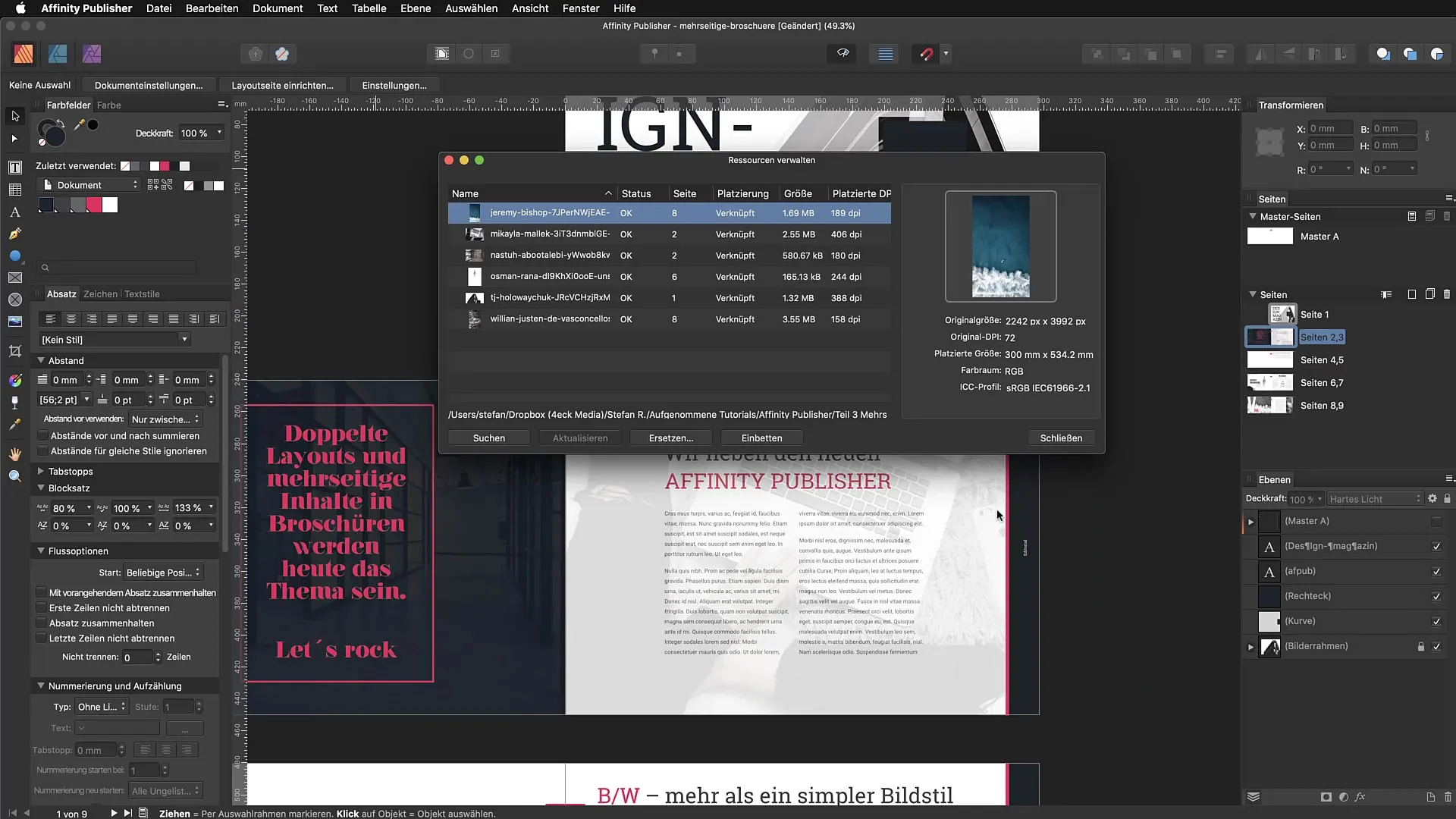
Menyematkan atau Mengaitkan Gambar
Kamu harus memutuskan apakah ingin menggunakan gambar sebagai file yang disematkan atau sebagai file yang terhubung. Gambar yang disematkan adalah bagian dari dokumenmu, sehingga lebih mudah untuk membagikan file, tetapi menyebabkan ukuran file meningkat secara signifikan. Gambar yang terhubung, di sisi lain, memerlukan akses ke file asli, tetapi sebaiknya digunakan untuk meminimalkan ukuran file.
Desain dengan Bentuk dan Bayangan
Salah satu efek menarik di Affinity Publisher adalah mengubah bingkai gambar menjadi kurva. Ini memungkinkan kamu bermain dengan titik jangkar dan menyesuaikan desainmu secara kreatif. Tambahkan bayangan untuk menonjolkan gambar kamu dan memberikan lebih banyak dimensi pada tata letak.
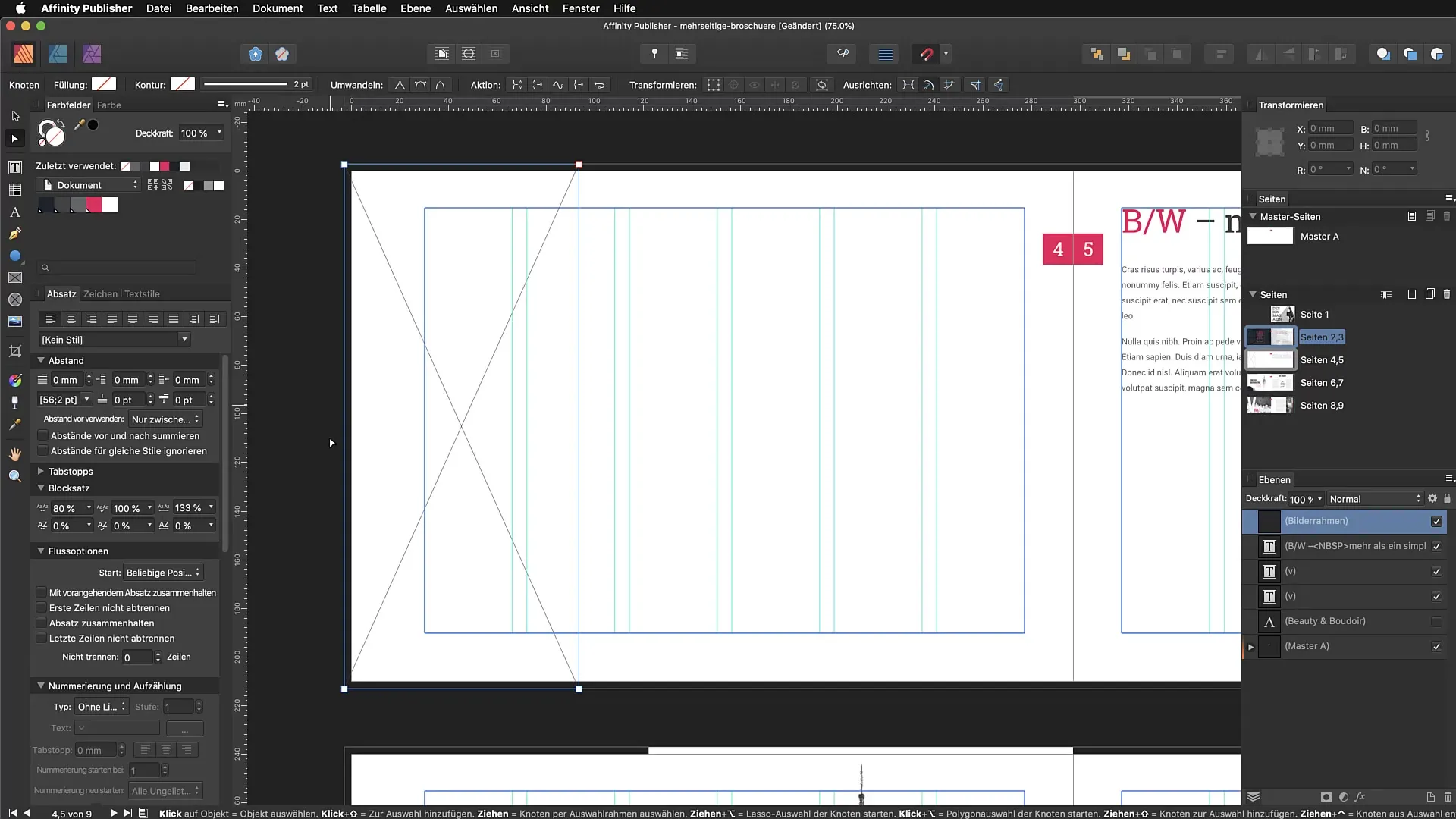
Penyesuaian Warna dan Mode Pencampuran
Eksplorasi dengan berbagai warna dan mode pencampuran dalam tata letakmu. Ini dapat mengubah kesan yang ditimbulkan desainmu terhadap pengamat. Misalnya, dengan menggunakan mode pencampuran "Cerah", kamu bisa mengubah hitam menjadi putih, yang menciptakan gaya modis yang mencolok.
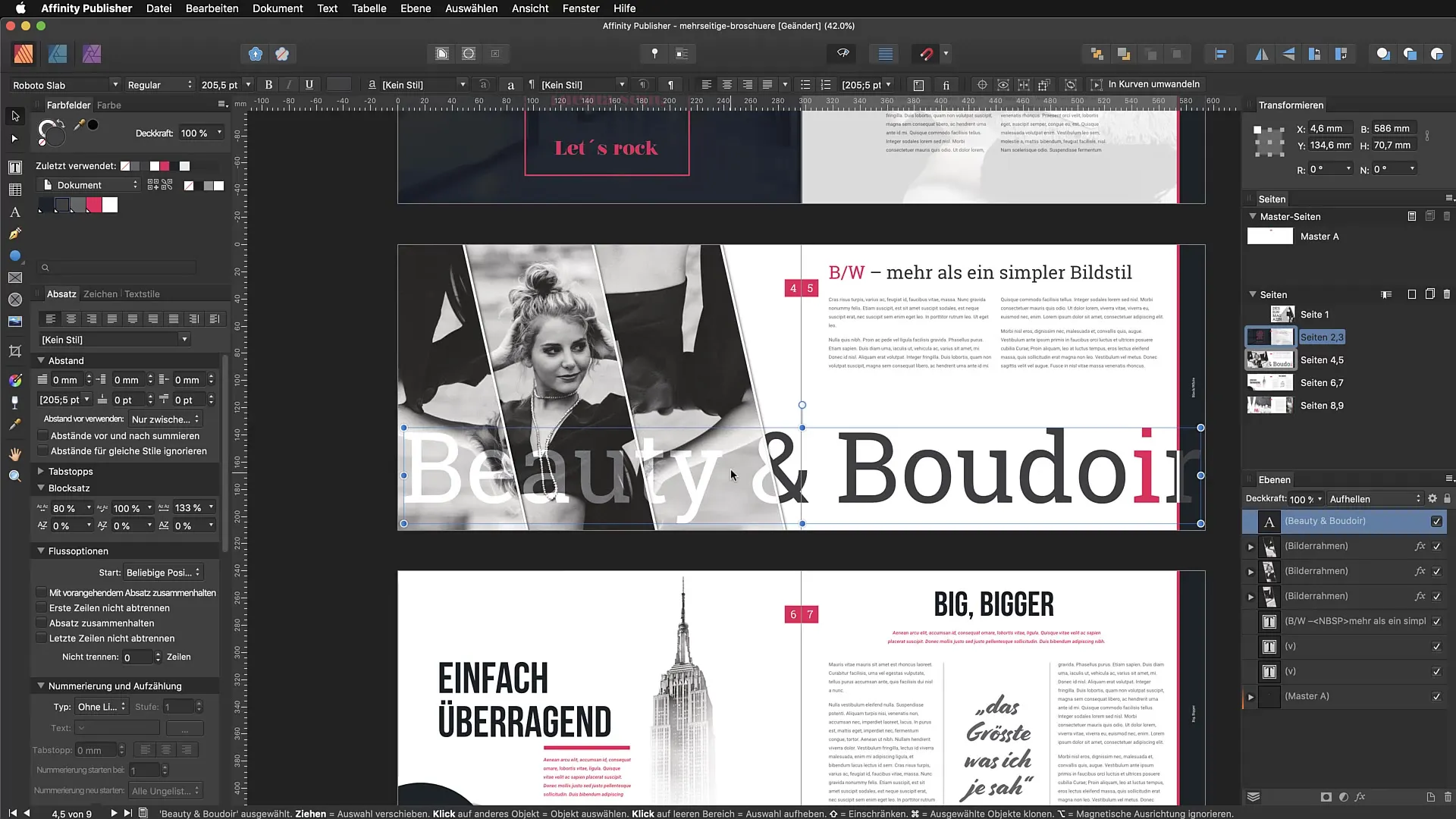
Ringkasan – Pengelolaan Sumber Daya dan Efek Gambar dalam Affinity Publisher
Dalam tutorial ini, kamu telah belajar bagaimana menggunakan pengelolaan sumber daya di Affinity Publisher secara efektif untuk menempatkan gambar dan menyesuaikan efeknya. Fitur-fitur penting seperti mengganti gambar, desain melalui mode pencampuran, dan pertimbangan antara menyematkan dan mengaitkan memungkinkan kamu untuk bekerja dengan cara yang kreatif dan profesional pada tata letakmu.
FAQ
Bagaimana cara membuka pengelolaan sumber daya di Affinity Publisher?Pergi ke "Dokumen" dan pilih "Kelola Sumber Daya".
Bagaimana saya bisa menyisipkan gambar ke dalam tata letak saya?Gunakan fungsi "File" > "Tempatkan" dan pilih gambar yang diinginkan.
Apa keuntungan dari gambar yang disematkan?Gambar yang disematkan adalah bagian dari dokumenmu dan memudahkan berbagi, namun meningkatkan ukuran file.
Bagaimana cara mengubah transparansi gambar?Pilih gambar dan sesuaikan transparansi di panel lapisan.
Apa itu mode pencampuran?Mode pencampuran mengubah cara gambar atau warna berinteraksi dengan lapisan di bawahnya untuk mencapai efek yang berbeda.


